Observação
O acesso a essa página exige autorização. Você pode tentar entrar ou alterar diretórios.
O acesso a essa página exige autorização. Você pode tentar alterar os diretórios.
Azure DevOps Services | Azure DevOps Server 2022 | Azure DevOps Server 2020
Com o Azure Artifacts, você pode publicar e baixar pacotes npm de seus próprios feeds e registros públicos, como npmjs.com. Este guia de início rápido orienta você na criação de um feed, na configuração do projeto e no gerenciamento de pacotes npm usando o Azure Artifacts.
Pré-requisitos
| Produto | Requisitos |
|---|---|
| Azure DevOps | - Uma organização do Azure DevOps. - Um projeto do Azure DevOps . - Baixe e instale Node.js e npm. |
Criar um feed
Entre em sua organização do Azure DevOps e navegue até seu projeto.
Selecione Artefatos e, em seguida, selecione Criar Feed.
Forneça um Nome para o feed, escolha a opção Visibilidade que define quem pode exibir seus pacotes, marque Incluir pacotes de fontes públicas comuns se quiser incluir pacotes de fontes como nuget.org ou npmjs.com e, em Escopo, decida se o feed deve ter o escopo do seu projeto ou de toda a organização.
Selecione Criar quando terminar.
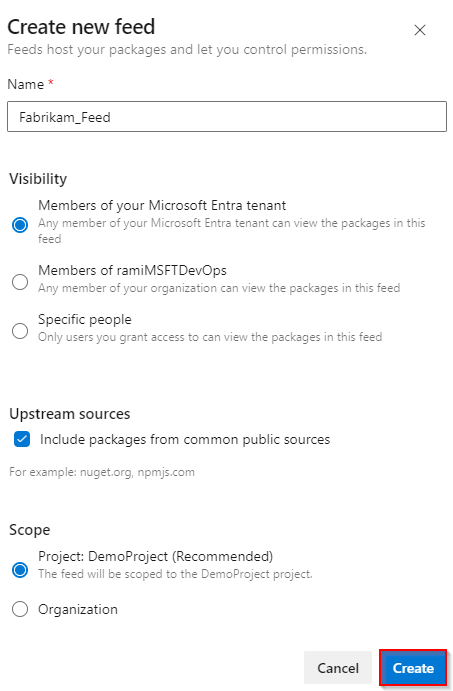
Entre no seu servidor Azure DevOps e depois vá para seu projeto.
Selecione Artefatos e, em seguida, selecione Criar Feed.
Forneça um Nome para o feed, escolha a opção Visibilidade que define quem pode exibir seus pacotes, marque Incluir pacotes de fontes públicas comuns se quiser incluir pacotes de fontes como nuget.org ou npmjs.com e, em Escopo, decida se o feed deve ter o escopo do seu projeto ou de toda a organização.
Selecione Criar quando terminar.
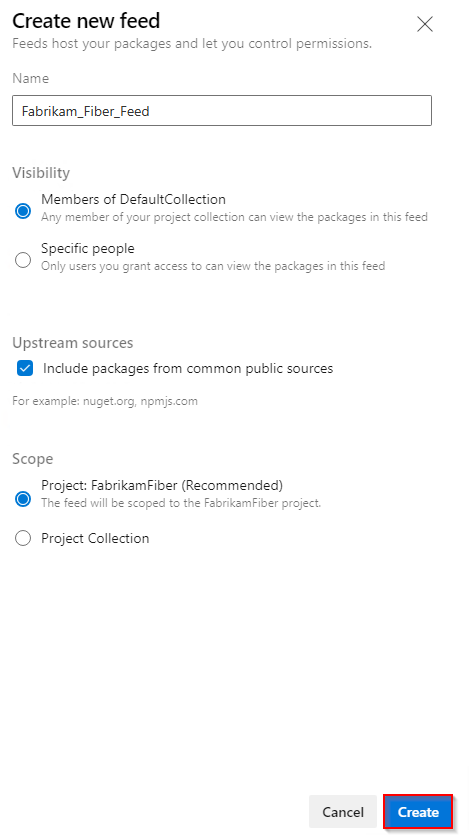
Selecione Criar quando terminar.
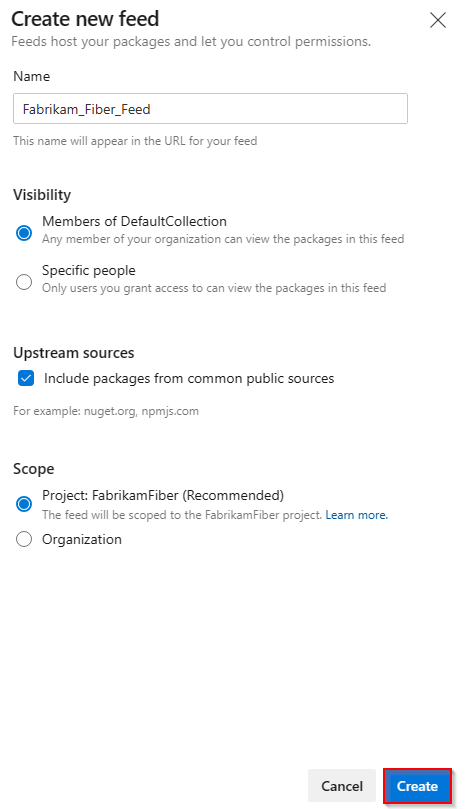
Observação
Por padrão, o Serviço de Build para o projeto (por exemplo: projectName Build Service (orgName)) é atribuído o papel de Leitor de Feed e Upstream (Colaborador) quando um novo feed é criado.
Conectar-se a um feed
O Azure Artifacts recomenda o uso de dois arquivos de configuração separados. O primeiro deve ser mantido localmente no diretório $HOME (Linux/macOS) ou $env. HOME (Windows) para armazenar com segurança suas credenciais. Isso permite que o cliente npm acesse suas credenciais para autenticação.
Nesta seção, você configurará o segundo arquivo npmrc , que deve ser colocado no mesmo diretório que o arquivopackage.json .
Essa configuração permite que você compartilhe seu arquivo de configuração sem expor suas credenciais.
Entre na sua organização do Azure DevOps e navegue até seu projeto.
Selecione Artefatos, selecione o feed no menu suspenso e, em seguida, selecione Conectar ao feed.
No painel de navegação esquerdo, selecione npm. Se esta for a primeira vez que você usa o Azure Artifacts com o npm, verifique se você instalou os pré-requisitos.
Na seção Configuração do Projeto , selecione Windows ou Outros , dependendo do sistema operacional, siga as instruções fornecidas para configurar o arquivo de configuração e conectar-se ao feed do Azure Artifacts.
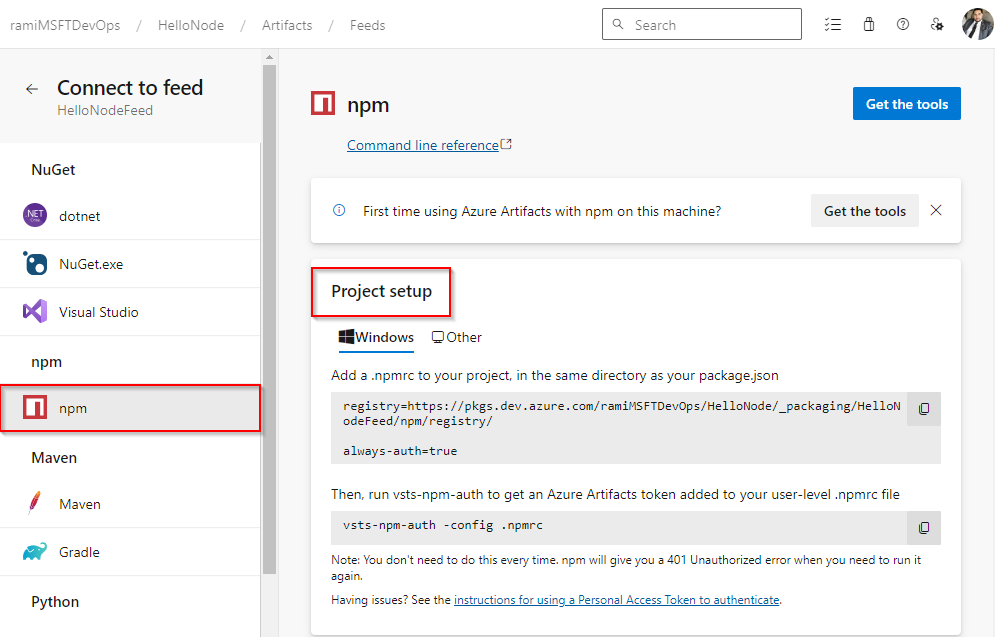
Observação
O vsts-npm-auth não é compatível com o Azure DevOps Server.
Entre na sua coleção do Azure DevOps e navegue até seu projeto.
Selecione Artefatos, selecione o feed no menu suspenso e, em seguida, selecione Conectar ao feed.
No painel de navegação esquerdo, selecione npm. Se esta for a primeira vez que você usa o Azure Artifacts com o npm, verifique se você instalou os pré-requisitos.
Na seção Configuração do Projeto , selecione Windows ou Outros , dependendo do sistema operacional, siga as instruções fornecidas para configurar o arquivo de configuração e conectar-se ao feed do Azure Artifacts.
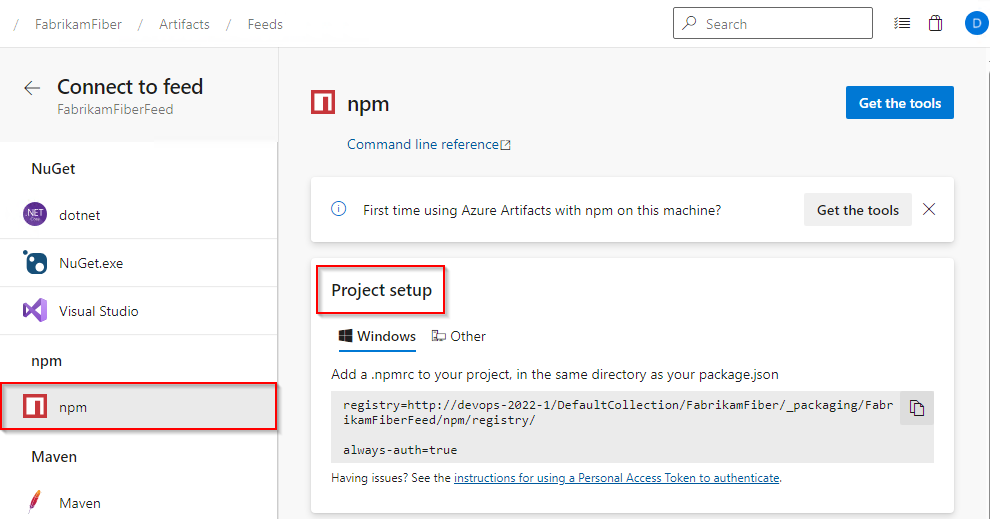
Observação
O vsts-npm-auth não é compatível com o Azure DevOps Server.
Entre na sua coleção do Azure DevOps e navegue até seu projeto.
Selecione Artefatos, selecione o feed no menu suspenso e, em seguida, selecione Conectar ao feed.
No painel de navegação esquerdo, selecione npm. Se esta for a primeira vez que você usa o Azure Artifacts com o npm, verifique se você instalou os pré-requisitos.
Na seção Configuração do Projeto , selecione Windows ou Outros , dependendo do sistema operacional, siga as instruções fornecidas para configurar o arquivo de configuração e conectar-se ao feed do Azure Artifacts.
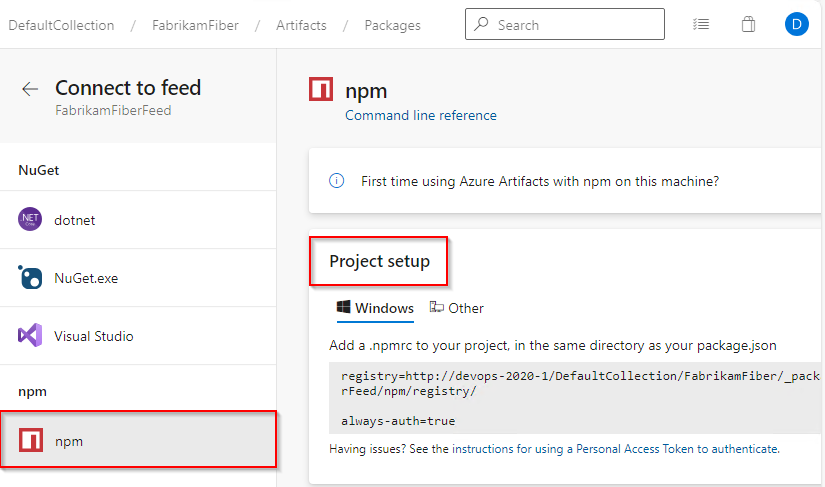
Importante
O Npm dá suporte apenas a uma única registry configuração em seu arquivo npmrc . Para usar vários registros, você deve usar fontes upstream ou escopos.
Publicar pacotes em seu feed
Para executar com êxito o comando de publicação, você deve primeiro autenticar com o feed. Se você ainda não fez isso, siga as etapas na seção Conectar a um feed e continue com as instruções abaixo.
No diretório do projeto, execute o seguinte comando para publicar o pacote npm definido em seu package.json:
npm publish
Importante
Não há suporte para o uso da propriedade publishConfig para substituir a configuração do Registro no momento da publicação.
Restaurar pacotes do seu feed
Para executar com êxito o comando de restauração, você deve primeiro autenticar-se no seu feed. Se você ainda não fez isso, siga as etapas na seção Conectar a um feed e continue com as instruções abaixo.
No diretório do projeto, execute o seguinte comando para restaurar todos os pacotes npm:
npm installPara restaurar um pacote npm específico, execute o seguinte comando no diretório do projeto:
npm install --save <PACKAGE_NAME>